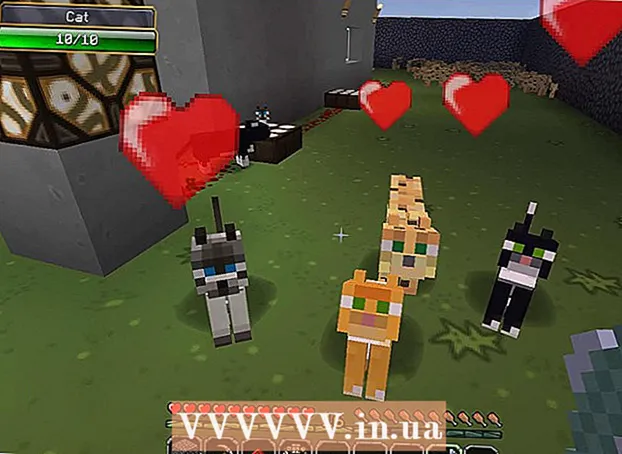Autore:
William Ramirez
Data Della Creazione:
16 Settembre 2021
Data Di Aggiornamento:
1 Luglio 2024
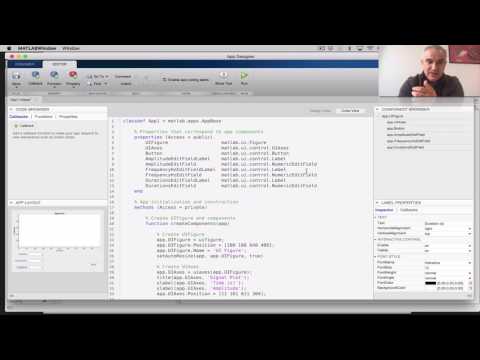
Contenuto
Matlab è un potente strumento matematico per i calcoli con matrici e qualsiasi altra funzione matematica. Matlab ha anche la capacità di utilizzare il proprio linguaggio di programmazione per creare finestre che assomigliano alle normali applicazioni.
Passi
 1 Apri Matlab e attendi che si carichi completamente.
1 Apri Matlab e attendi che si carichi completamente.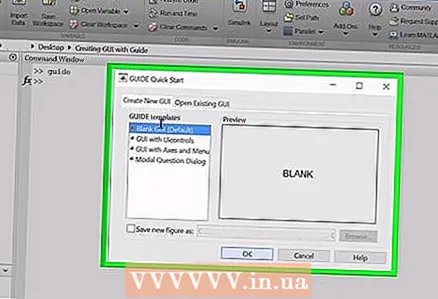 2 Sul launcher, fai clic su "MATLAB" per espandere l'elenco completo, quindi fai doppio clic su "GUIDE (GUI Builder)". Se non vedi il Launchpad, clicca sulla voce di menu "Visualizza" e poi su "Launch pad". Verrà avviato l'ambiente di programmazione visuale "GUI Builder".
2 Sul launcher, fai clic su "MATLAB" per espandere l'elenco completo, quindi fai doppio clic su "GUIDE (GUI Builder)". Se non vedi il Launchpad, clicca sulla voce di menu "Visualizza" e poi su "Launch pad". Verrà avviato l'ambiente di programmazione visuale "GUI Builder".  3 Sul lato destro dello schermo, fai clic sul pulsante "Ok". Questo ti permetterà di trascinare il pulsante.
3 Sul lato destro dello schermo, fai clic sul pulsante "Ok". Questo ti permetterà di trascinare il pulsante.  4 Sposta il mouse sull'area grigia al centro della finestra.
4 Sposta il mouse sull'area grigia al centro della finestra. 5Premi il pulsante del mouse e, tenendolo premuto, sposta il puntatore del mouse in modo che il rettangolo risultante che forma il pulsante diventi della dimensione desiderata
5Premi il pulsante del mouse e, tenendolo premuto, sposta il puntatore del mouse in modo che il rettangolo risultante che forma il pulsante diventi della dimensione desiderata  6 Rilascia il pulsante del mouse e vedrai il pulsante.
6 Rilascia il pulsante del mouse e vedrai il pulsante. 7 Fare doppio clic sul pulsante creato. Apparirà il gestore della proprietà.
7 Fare doppio clic sul pulsante creato. Apparirà il gestore della proprietà.  8 Trova "Campo stringa", fai clic sul campo a destra di questa etichetta e digita "Ciao". Cambia anche il tag in "pulsante".
8 Trova "Campo stringa", fai clic sul campo a destra di questa etichetta e digita "Ciao". Cambia anche il tag in "pulsante".  9 A sinistra, trova il pulsante con l'etichetta "txt" e segui gli stessi passaggi del passaggio 8.
9 A sinistra, trova il pulsante con l'etichetta "txt" e segui gli stessi passaggi del passaggio 8. 10 Ora seleziona la voce di menu "File" e poi "Salva" per salvare ciò che hai creato. Successivamente, apparirà il codice del tuo programma.
10 Ora seleziona la voce di menu "File" e poi "Salva" per salvare ciò che hai creato. Successivamente, apparirà il codice del tuo programma.  11 Nell'editor, trova la riga di codice che dice function varargout = pushbutton1_Callback (h, eventdata, handle, varargin). Questa è una funzione di callback. Quando l'utente fa clic sul pulsante, verrà eseguito il codice sotto questa riga. In questo caso, quando l'utente fa clic sul pulsante, il testo nella casella di testo cambierà.
11 Nell'editor, trova la riga di codice che dice function varargout = pushbutton1_Callback (h, eventdata, handle, varargin). Questa è una funzione di callback. Quando l'utente fa clic sul pulsante, verrà eseguito il codice sotto questa riga. In questo caso, quando l'utente fa clic sul pulsante, il testo nella casella di testo cambierà.  12 Scrivi una serie di comandi.
12 Scrivi una serie di comandi.